Office 365系列之十七:配置Outlook IMAP方式连接ExchangeOnline
来源:互联网 发布:pc安装mac os x系统 编辑:程序博客网 时间:2024/06/07 07:06
1. 前提条件
1.1 确保已经创建并启用用户的邮箱,关于如何创建用户请参考黄锦辉专栏
Office 365系列之五:创建新用户
http://stephen1991.blog.51cto.com/8959108/1597912
Office 365 系列之六:通过管理中心批量导入用户
http://stephen1991.blog.51cto.com/8959108/1605202
Office 365系列之十一:使用Windows PowerShell 批量导入用户
http://stephen1991.blog.51cto.com/8959108/1629961
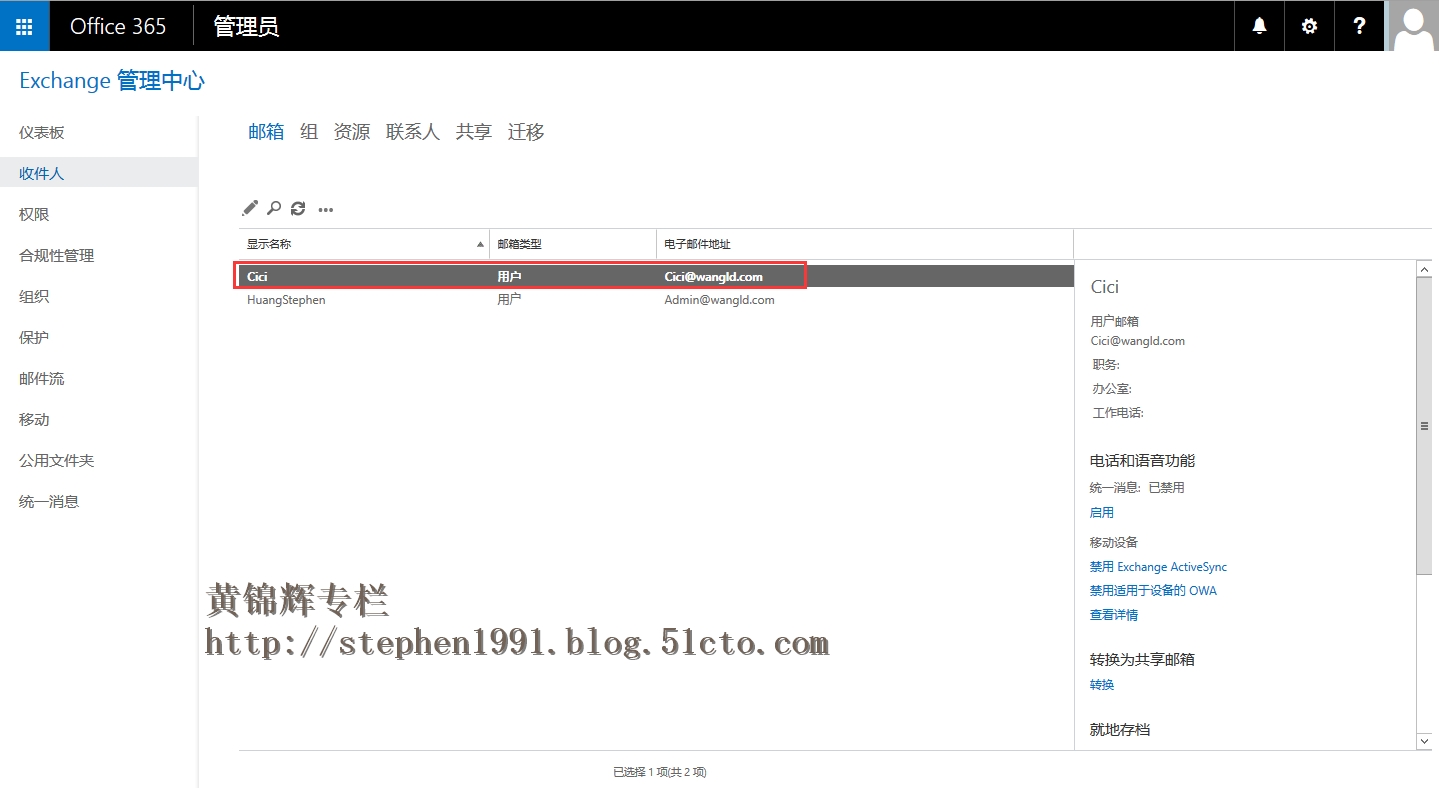
1.2确保已启用邮箱的IMAP功能(默认情况下ExchangeOnline邮箱的IMAP功能是启用的)
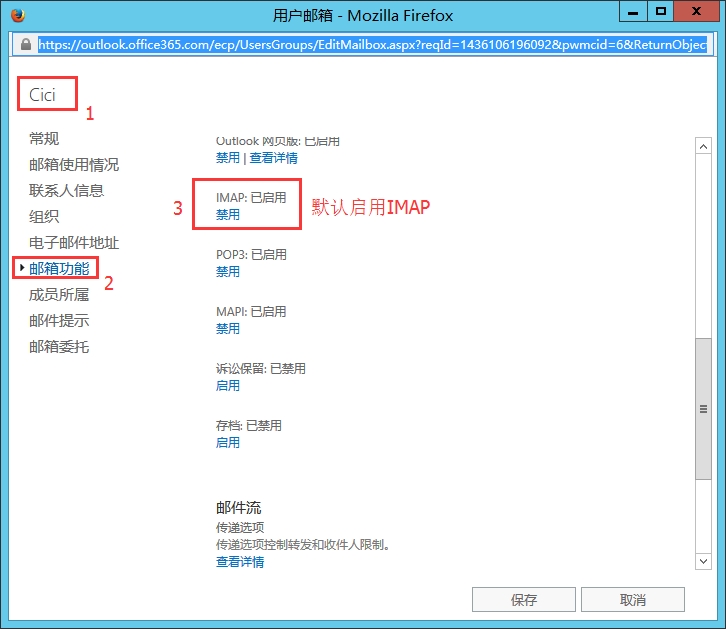
1.3 但是本地部署的Exchange Server 2013默认是没有开启POP3和IMAP服务,必须到服务管理器将IMAP4和IMAP4后端服务的启动类型设置为”自动”并启动服务(在前后端分开部署的架构,IMAP4和IMAP4后端服务是分别存在于CAS和MBX服务器的)
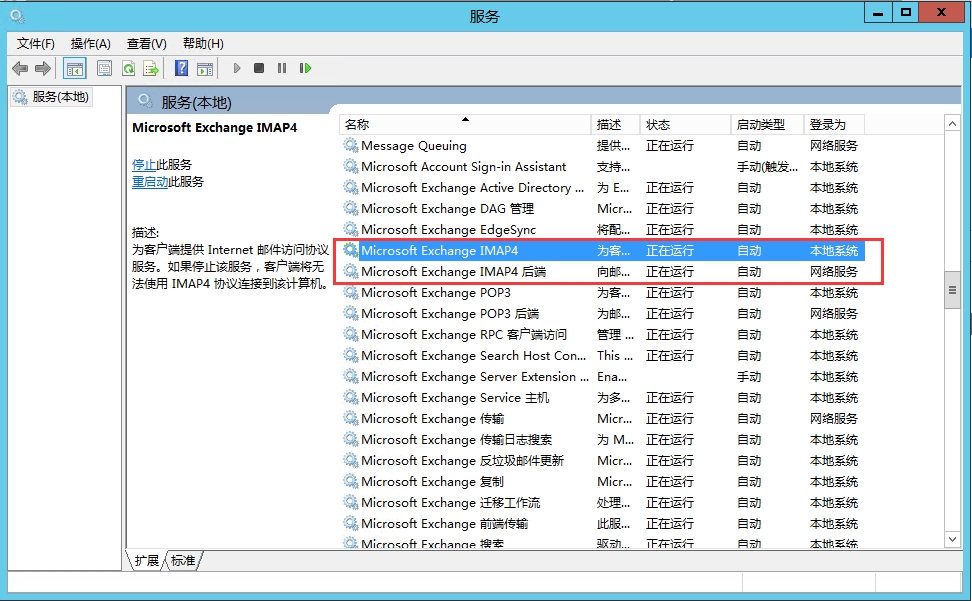
2. 配置Outlook
2.1 打开Outlook 2013,点击“下一步”
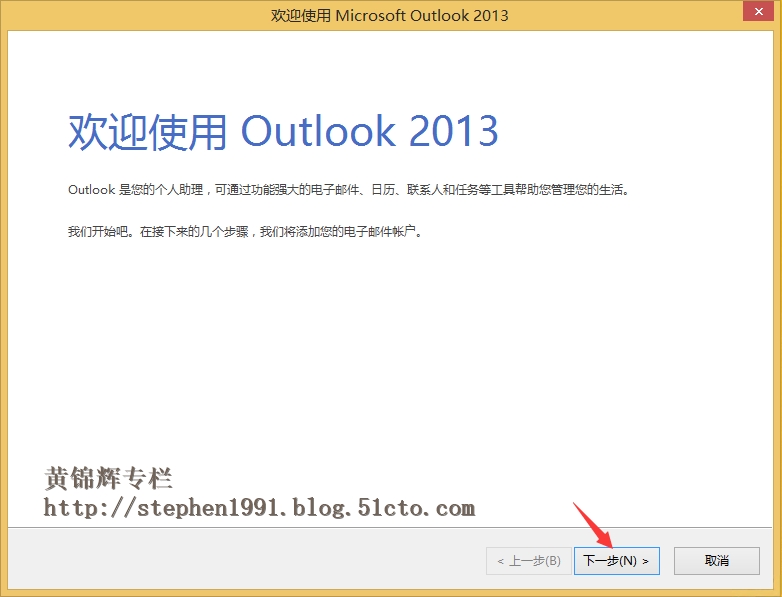
2.2 点击“是”,下一步
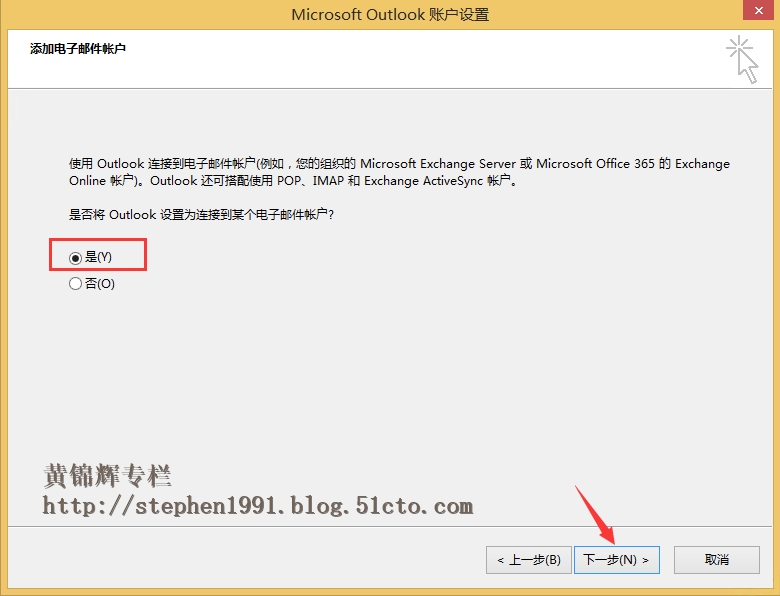
2.3 选择“手动设置或其他服务器类型”,下一步
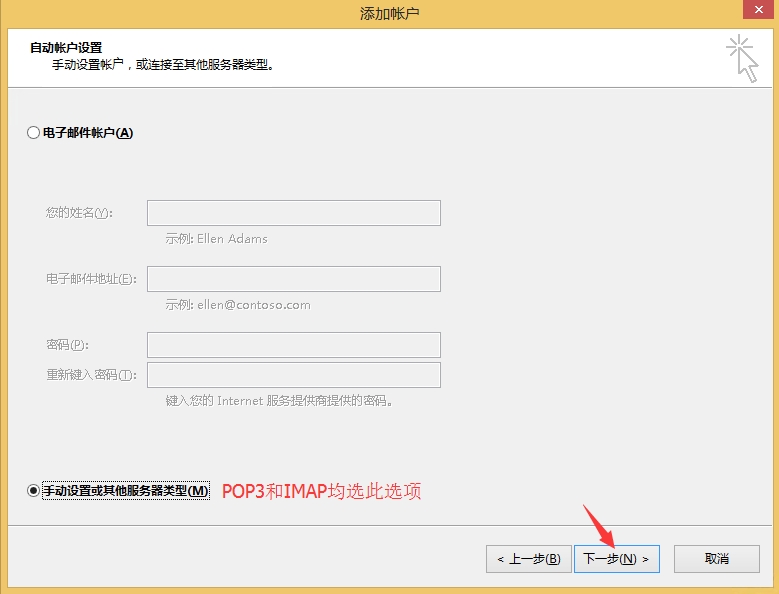
2.4 选择“POP或IMAP”,下一步
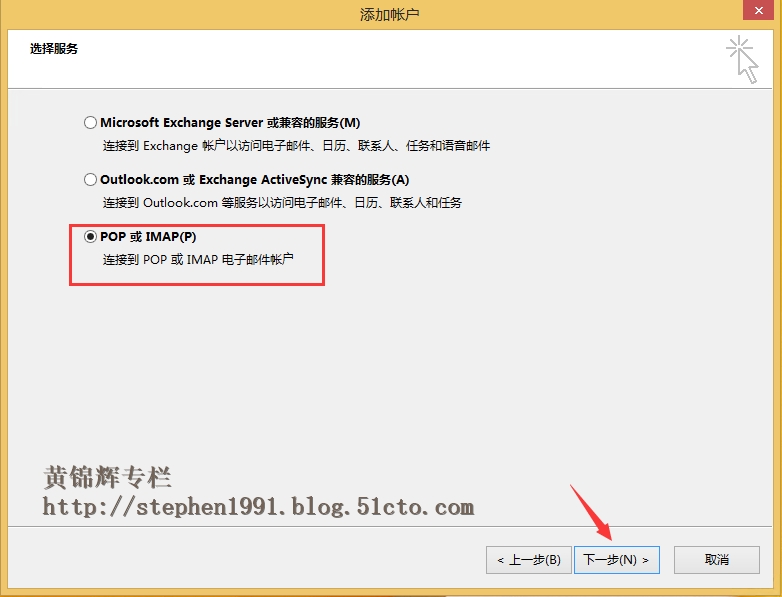
2.5 输入用户信息、服务器信息(账号类型选择IMAP)和登录信息,点击”其他设置”(注意全球版和中国版的服务器地址是不同的,此环境中使用的是全球版的Office365)
全球版Office365邮件服务器地址:outlook.office365.com
中国版Office365邮件服务器地址:partner.outlook.cn
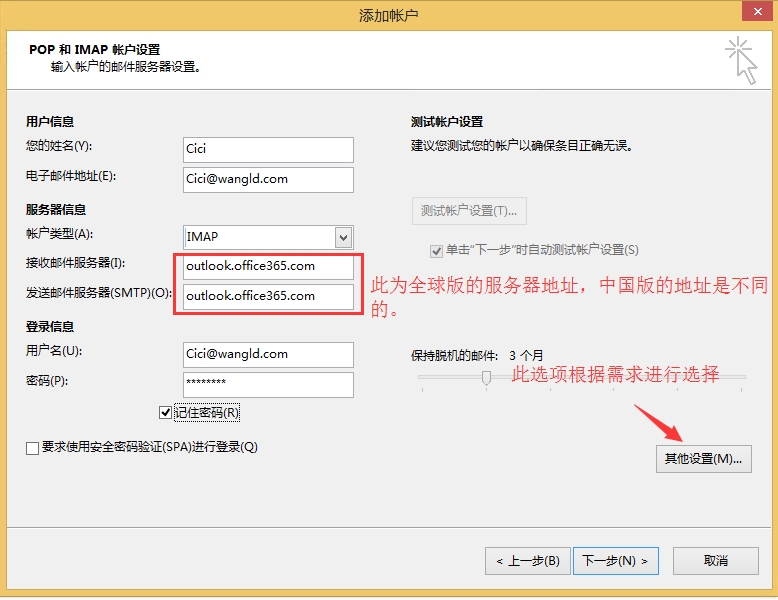
2.6 在“发送服务器”页面,勾选“我的发送服务器(SMTP)要求验证”
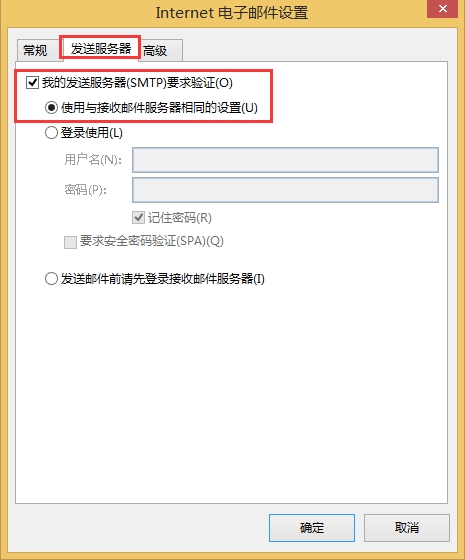
2.7 在”高级”页面输入IMAP端口:993 连接类型:SSL ,SMTP端口:587 连接类型:TLS,点击”确定”
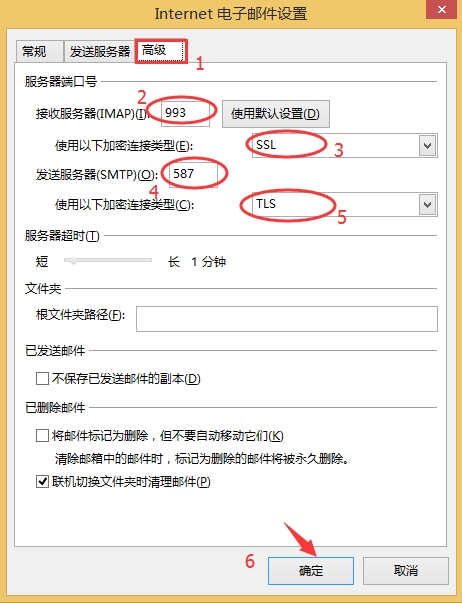
2.8 点击“下一步”
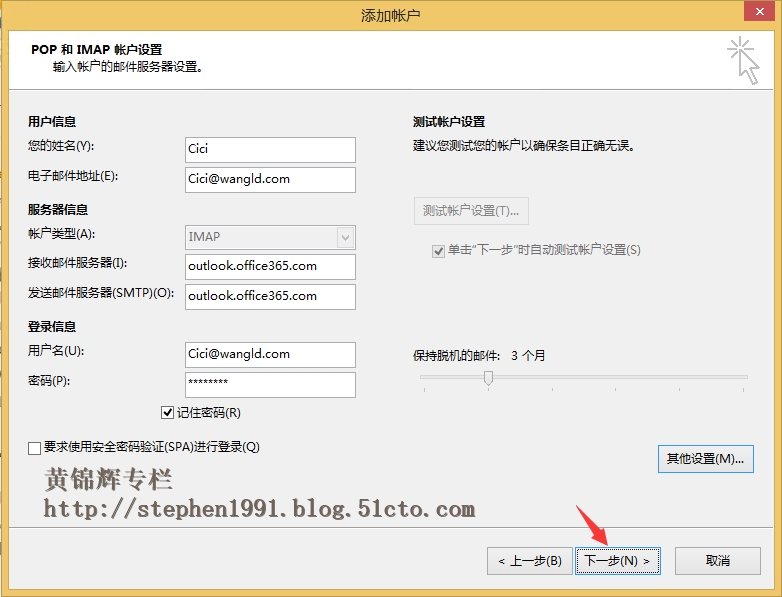
2.9 等待测试账户设置完成,点击“关闭”
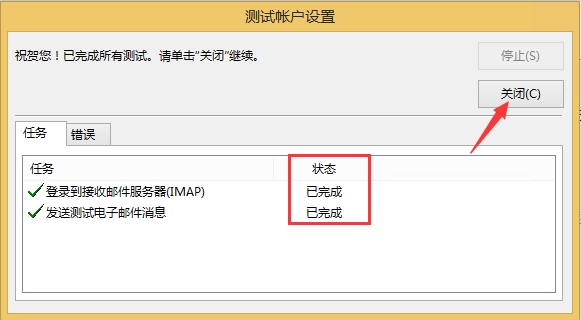
2.10 点击“完成”
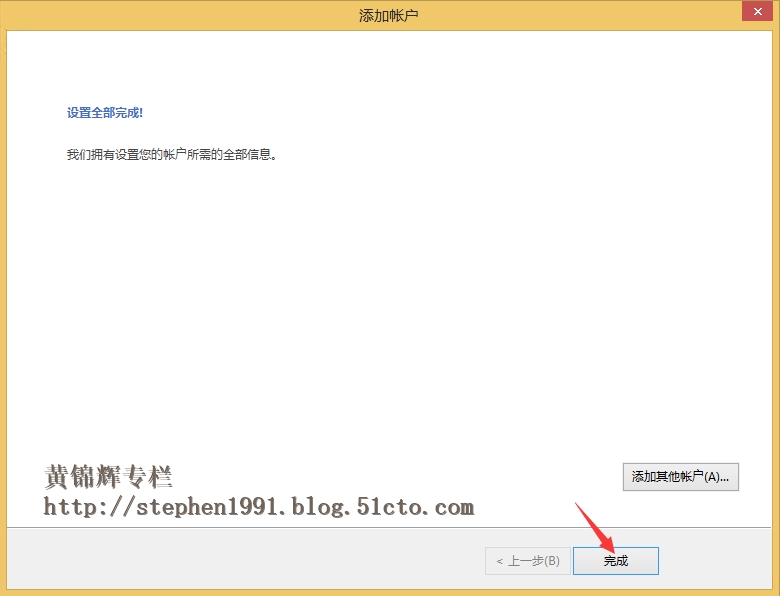
2.11 打开Outlook后如下,点击左上角的”文件”
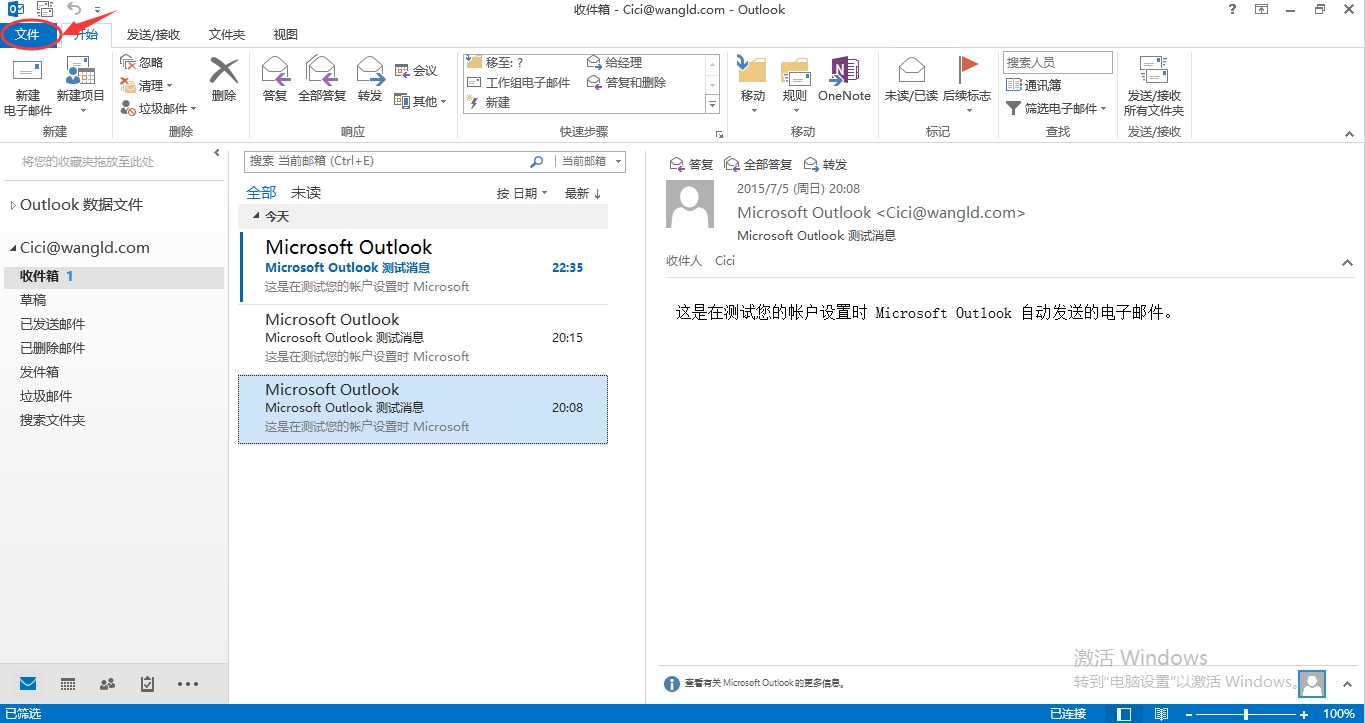
2.12 确认账号信息为IMAP/SMTP模式,现在即可正常使用Outlook和邮件收发
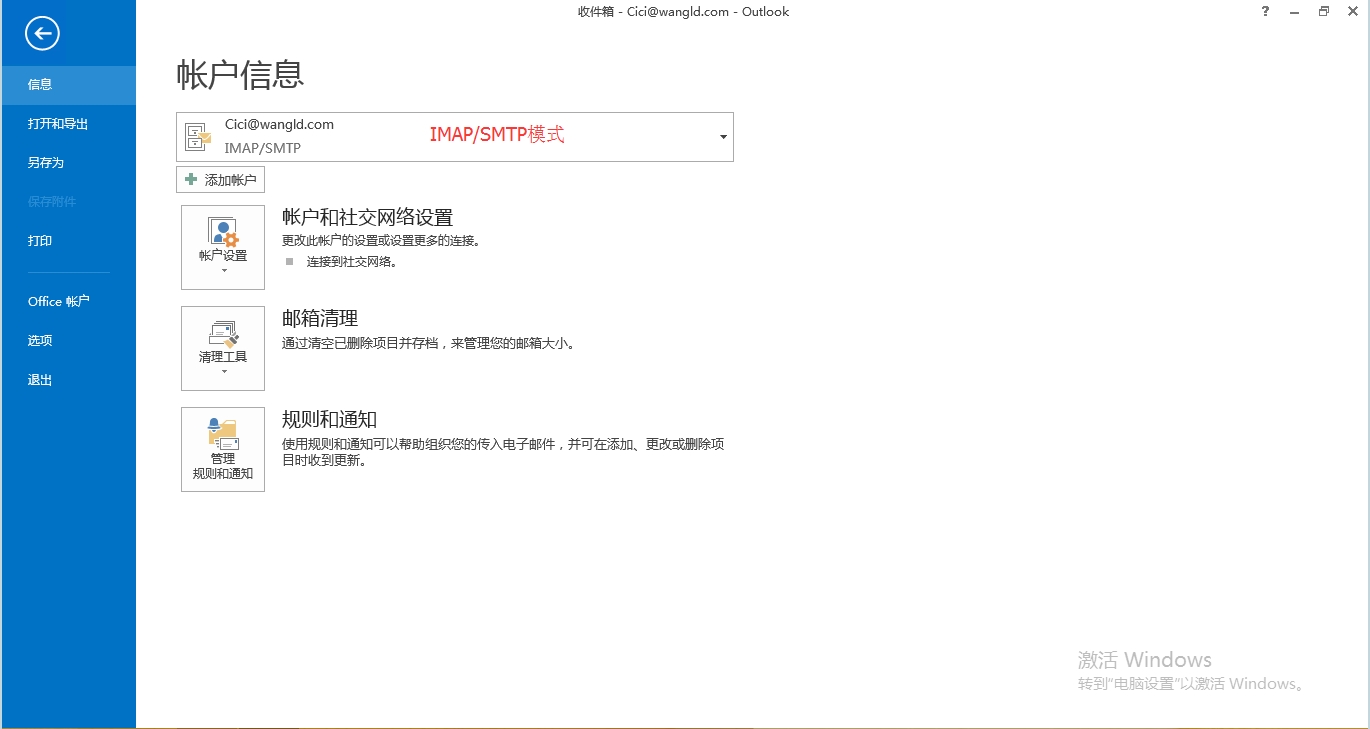
以上是本次的分享,感谢大家的支持。
本文出自 “黄锦辉专栏” 博客,请务必保留此出处http://stephen1991.blog.51cto.com/8959108/1701939
- Office 365系列之十七:配置Outlook IMAP方式连接ExchangeOnline
- Office 365系列之十五:配置Outlook MAPI方式连接Exchange Online
- Office 365系列之十六:配置Outlook POP3方式连接Exchange Online
- Office outlook 配置连接到@outlook邮箱
- Office 365系列之十四:配置自定义URL访问个人Portal和网页版Outlook
- office outlook 2010 如何修改IMAP电子邮件的数据文件位置
- office outlook 2010 如何修改IMAP电子邮件的数据文件位置
- office outlook 2010 如何修改IMAP电子邮件的数据文件位置
- J2EE系列之Hibernate4学习笔记(十七)--hibernate高级配置(配置连接池)
- Outlook.com 系列邮箱 POP3 及 IMAP 设置方法
- Office 365 系列之七:安装Office 365 ProPlus
- Office 365系列之十三:Office 365管理员角色
- Office 365系列之五:创建新用户
- Office 365系列之十二:ActiveDirectory同步
- Office 365系列之八:配置和体验Exchange和Lync
- 十七、SpringBoot配置连接池
- 【Office Outlook】账户添加
- MySQL系列之二:配置远程连接
- Spring Boot 动态配置日志级别
- SQL Server 2012 AlwaysOn高可用配置之八:新建可用性组
- [6-01]springioc
- SQL Server 2012 AlwaysOn高可用配置之九:添加侦听器
- 校园招聘-2017美团后台开发内推笔试编程题
- Office 365系列之十七:配置Outlook IMAP方式连接ExchangeOnline
- Provisioning Services 7.6 入门到精通系列之十:自动添加向导
- <小程序>ios的时间戳问题
- Provisioning Services 7.6 入门到精通系列之十一:批量导入目标设备
- 奋战聊天机器人(四)自然语言处理中的文本分类
- AD&Exchange 部署实战系列课程 正式上线了
- SQL Server 2012 数据库镜像配置完整篇
- Java中的值传递与引用传递详解
- 安装Exchange Server2016管理工具


